
Innholdsfortegnelse:
- Trinn 1: Det du trenger
- Trinn 2: Klargjøring av deler
- Trinn 3: Elektronikkmontering
- Trinn 4: Elektronikkmontering - 8 modulmatrise
- Trinn 5: Elektronikkmontering - WS2812 -ring
- Trinn 6: Elektronikkmontering - DC/DC -omformer
- Trinn 7: Elektronikkmontering - Hovedkort SMD
- Trinn 8: Elektronikkmontering - Motstander
- Trinn 9: Elektronikkmontering - Hovedkortstrømforsyning
- Trinn 10: Elektronikkmontering - moduler og knapper
- Trinn 11: Elektronikkmontering - Hovedkort LED -matrise
- Trinn 12: Elektronikkmontering - Mainboard Bootloader
- Trinn 13: Elektronikkmontering - Hovedkortets fastvare
- Trinn 14: Elektronikkmontering - Hovedkorttest
- Trinn 15: Rammemontering
- Trinn 16: Rammeenhet - støtter
- Trinn 17: Rammeenhet - Monteringshull
- Trinn 18: Rammemontering - Stud og LED
- Trinn 19: Rammemontering - Testmontering
- Trinn 20: Rammemontering - Montering av kretskortet
- Trinn 21: Rammeenhet - Nedre LED -matrise
- Trinn 22: Siste trinn - de gode tingene
- Forfatter John Day [email protected].
- Public 2024-01-30 11:23.
- Sist endret 2025-01-23 15:02.

Digital skilting kan være nyttig ved arrangementer for å informere besøkende om kommende paneler, endringer i timeplanen eller dynamisk gi informasjon. Å bruke LED Matrix -skjermer til det gjør meldingene lesbare selv fra langt unna og er en iøynefallende funksjon.
Funksjoner inkluderer:
- 2 linjer med matrisemoduler, 1 RGB -indikator
- http webgrensesnitt for enkel reserveadministrasjon
- REST/JSON API for avansert fjernstyring
- automatisk lysstyrkekontroll
- IR fjernkontroll
- I²C grensesnittkontakt for eksterne moduler (f.eks. DS1307 RTC)
- bredt strøminngang: 10-20VAC/10-30VDC
- meldingstavle og hendelsesplanmoduler for nettverksuavhengig manuell drift
Følgende instruksjoner vil gå gjennom prosessen med å bygge en av disse skjermene med tanke på både elektronikk og støtteramme. Byggeprosessen krever noen spesialiserte verktøy og avanserte loddeferdigheter. Derfor vil jeg beskrive vanskelighetsgraden som middels hard og ikke egnet for nybegynnere.
Den fulle dokumentasjonen om programvaren og maskinvaren finner du på gitlab/mirolo-2M05081R16
Trinn 1: Det du trenger
Du trenger en rekke verktøy for å fullføre dette prosjektet. Dette er det grunnleggende settet. Alle verktøy som CNC -maskiner eller belteslipere og borestativer vil gjøre livet ditt mye enklere.
- Loddestasjon inkludert tips som kan lodde SMD -komponenter
- De loddeutstyr
- Bormaskin
- Varm limpistol
- Stempel for sag og metall sagblad
- Tang
- Skrutrekkere
- Skiftenøkler og stikkontakter
- Multi Meter
- Trykk og dø
- Forsenkningsøvelser
- Drillset
- Vice
- Håndsag
- Lim med to komponenter
- Sandpapir
- Metallfil
- Dobbeltsidig tape
Selvfølgelig trenger du også byggemateriale. Du finner en fullstendig liste over alle delene som trengs her: Materialeliste
Viktig: Når du kjøper komponenter som elektrolytkondensatorer, må du sørge for at høyden ikke overstiger 12 mm. Ellers vil de være høyere enn matriseskjermen, og brettet vil ikke passe ordentlig.
Trinn 2: Klargjøring av deler



Først må du lage de nødvendige delene for rammen som holder alt sammen. Hvis du vil designe din egen ramme, kan du hoppe over disse trinnene helt. Jeg vil holde den veldig kort og bare lenke til filene som beskriver delens dimensjoner. Å lage dem innebærer faktisk å bore sag og tålmodighet, men du bør vite hvordan du håndterer en boremaskin, sag og fil for å gjøre dette.
Delens dimensjoner
Trinn 3: Elektronikkmontering



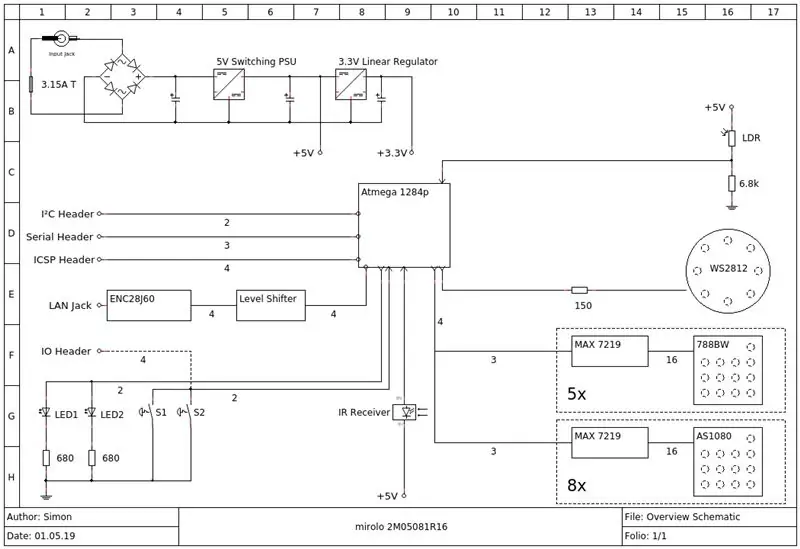
La oss starte med de blinkende tingene. Ha alle delene vist ovenfor klare. Den komplette materialelisten er koblet i trinn 1.
Når det gjelder kretskortet, anbefaler jeg på det sterkeste å få dem laget av et profesjonelt selskap. Noen spor er ganske tynne, og det tok meg flere forsøk på å få en fungerende prototype som ikke var helt ødelagt, og jeg hadde fortsatt elektriske problemer på grunn av etsingsfeil som var et mareritt å trene. Designet fungerer bra, men brettet er litt for komplekst for etsing hjemme. Med mindre du har semi -profesjonelt etseutstyr tilgjengelig, er det virkelig ikke verdt innsatsen. Spesielt med tanke på at du må bøye 48 hoppetråder for hver av disse når du bruker den ensidige designen. Dette er tingene som vil gi deg mareritt. Jeg fikk min egen fra JLC-PC og kvaliteten deres er veldig fin. De sparte meg for mange timers arbeid og mye materiale.
Jeg har fremdeles 5 av disse liggende. Hvis du er interessert i å lage dette prosjektet selv, send meg et notat, så finner vi ut noe. Kan være lettere å sende dem fra Tyskland i stedet for å bestille nye fra Kina.
Trinn 4: Elektronikkmontering - 8 modulmatrise



Vi starter med den nedre matriselinjen. Denne består av 8 FC-16 moduler. Lodde dem sammen for å danne en enkelt linje. Du kan bruke de medfølgende 90 ° pinnekontaktene ved å bøye dem til en 180 ° form med en tang. Jeg anbefaler å gripe dem i en skruestikk.
Koble alle modulene og lodd en av de 3 -polede båndkablene til datainngangen, så vel som de to strengede ledningene til strøminngangen.
Når du lodder matrisemodulene på toppen, må du IKKE BRUKE de medfølgende hunkontaktene. Ellers blir modulen for tykk til å passe inn i rammen. Behold kontaktene, da du trenger dem for den andre skjermlinjen. Sørg også for at de er riktig orientert.
Lodd 1000µF kondensatoren på slutten (Data OUT) av stripen til GND og VCC som en ekstra buffer.
Trinn 5: Elektronikkmontering - WS2812 -ring

Lodd den andre 3 -polede båndkabelen til ringen (midten av kabelen skal være GND)
Trinn 6: Elektronikkmontering - DC/DC -omformer

Forbered DC/DC Buck/Boost -omformeren. Påfør en anstendig spenning (12V) på inngangen og juster trimmerpotensiometeret slik at utgangen er nøyaktig 5V. Du bør ha en liten belastning koblet til utgangen og trykke et par ganger på trimmeren for å sikre at den er riktig satt og ikke hopper. Når utgangsspenningen er stabil, legg noen dråper lim på trimmeren slik at den ikke kan endres ved et uhell.
Trinn 7: Elektronikkmontering - Hovedkort SMD


Neste er hovedkortet. Lodd alle SMD -komponenter først (ikke glem motstandene på forsiden og lysdiodene). Generelt anbefales det å lodde de minste komponentene først, da dette vil gjøre lodding lettere fordi du kan legge brettet flatt. Hvis du følger disse instruksjonene i riktig rekkefølge, bør dette ikke være noe problem.
Du trenger ikke en varmlufts loddestasjon for dette. Det er bare nødvendig for avloddingskomponenter som 44 -pinners mikrokontroller.
Trinn 8: Elektronikkmontering - Motstander



Neste er motstander og små kondensatorer, så vel som LDR- og IR -mottakeren.
Trinn 9: Elektronikkmontering - Hovedkortstrømforsyning


Legg til komponenter som LDR, sikring og likeretter samt noen større kondensatorer. Du kan lodde 4 -kanals nivåskiftemodulen direkte på brettet uten avstand. Legg også til de kvinnelige presisjonsstiftkontaktene du lagret fra FC-16-modulene her.
Bruk litt solid kjernetråd til å lodde DC/DC -modulen på toppen av brettet. Legg en kort stripe med elektrisk tape under modulen for å forhindre at trimmerpinnene stikker gjennom loddemasken på kretskortet og lager en kort til GND. Når du lodder strømkontakten og likeretteren, sett brettet oppreist på den ene kanten (bruk en skruestik) slik at loddet renner rundt kontaktene. Hvis du har det liggende flatt, vil loddetinnet slippe gjennom de store hullene og gjøre et stort rot.
Trinn 10: Elektronikkmontering - moduler og knapper


Finpuss. Legg til trykknappene, så vel som store komponenter som LAN -modulen og bokskontaktene.
Trinn 11: Elektronikkmontering - Hovedkort LED -matrise

til slutt rydde opp brettet og fjerne eventuelle flussrester. Det krever litt tålmodighet å sette inn LED -modulene, da kontaktene sitter veldig tett. Ikke glem å sette i genseren og sikringen.
Trinn 12: Elektronikkmontering - Mainboard Bootloader

Det er tid for testing. Koble ICSP -porten til en AVR -programmerer (jeg bruker en av mine Arduino UNO -er) og brenn Optiboot -bootloaderen som følger med det mightyCore maskinvarebiblioteket.
Du finner alle koblingene til programvaren i readme -filen.
VIKTIG: Å brenne oppstartslasteren for første gang vil resultere i en feilmelding på grunn av at noen sikringer ikke er satt riktig. Koble fra alt, og prøv deretter å brenne oppstartslasteren igjen etter at du har koblet til igjen. Det burde fungere uten problemer nå. Hvis du fortsatt støter på feil, må du kontrollere alle tilkoblingene på hovedkortet igjen.
Ikke gå videre før dette trinnet er fullført.
Trinn 13: Elektronikkmontering - Hovedkortets fastvare


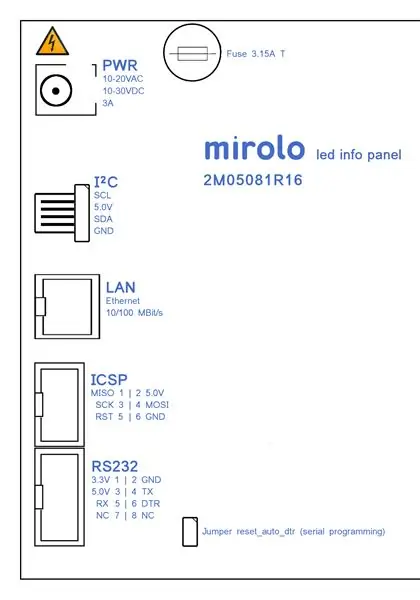
Koble nå til det serielle grensesnittet og last opp skissen til brettet. Den serielle kontaktens pinout er designet slik at den kan kobles direkte til en CP2102 USB -modul.
Sett LOAD_EEPROM til 0 når du laster opp for første gang. Ellers vil den laste tilfeldige verdier fra EEPROM og muligens hemme riktig oppstart. Vær oppmerksom på at dette vil føre til at IP -adressen blir satt til 192.168.178.100.
Hvis opplastingen fungerte riktig, skulle LED -lampene på baksiden lyse.
Åpne den serielle skjermen (115200 baud) og utfør en kommando for system: omstart. Dette vil lagre alle verdier i EEPROM og overskrive tilfeldige verdier. Last opp skissen igjen etter det med LOAD_EEPROM satt til 1.
Du kan deretter endre IP -adressen ved hjelp av den serielle skjermen igjen. Styret skal fungere fullt ut nå.
Trinn 14: Elektronikkmontering - Hovedkorttest


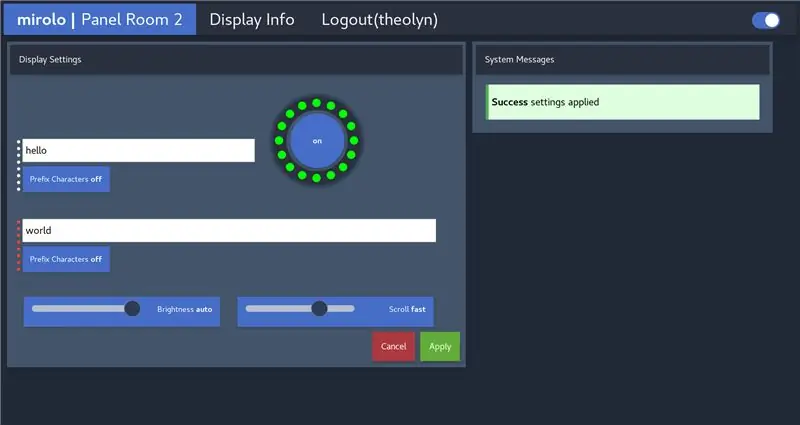
På dette tidspunktet kan du allerede teste brettet. Koble en passende strømforsyning til den, og du skal bli møtt av en melding på displaylinjen. Du kan også koble en LAN -kabel til nettverket ditt og få tilgang til websiden ved å skrive skjermens IP -adresse i nettleseren. Sørg for at alt fungerer som det skal før du fortsetter.
Trinn 15: Rammemontering


Ha komponentene vist ovenfor klar.
Trinn 16: Rammeenhet - støtter



Påfør dobbeltsidig tape på topp- og bunnstøtten og lim dem på akrylglasset. Sørg for at sidestøttene sitter godt mellom dem og står på linje med de borede hullene.
Trinn 17: Rammeenhet - Monteringshull


Bor gjennom akryl og fest alt med de flate hodeboltene og M6 -mutrene i hjørnene på rammen, og sørg for at de tappede M6 -monteringshullene er i den nedre delen av displayet. Bor deretter de andre monteringshullene som beskrevet i rammedimensjonsfilen. M3 -hullene må senkes forfra. Det store 12 mm hullet er for å få tilgang til sikringen fra forsiden. Du kan beholde den ytre beskyttelsesfilmen på glasset og tegne markeringer på den.
Trinn 18: Rammemontering - Stud og LED




Lim de 4 L-profilene av plast inn i hjørnene på rammen (disse er for montering av displayene på en vegg) og skru inn 3 skruer med muttere og skiver for montering av kretskortet. Du bør også installere håndtaket på dette tidspunktet (pass på at det er litt forskjøvet mot fronten, slik at skruene ikke forstyrrer kretskortet).
Når du limer inn WS2812 -ringen, må du kontrollere at lysdiodene er riktig justert. Å sette LED 0 øverst vil gjøre det lettere, selv om du kan justere dette i programvaren senere ettersom det støtter forskjellige startposisjoner og ringorienteringer.
Trinn 19: Rammemontering - Testmontering



Kontroller om kretskortet er riktig justert med festeskruene. Hvis de ikke passer perfekt, prøv å bøy dem forsiktig. Deretter loddes WS2812 -ringen og den andre displaylinjen til hovedkortet, og fest ledningene med noen dråper varmt lim.
Trinn 20: Rammemontering - Montering av kretskortet



Skru på mutrene på boltene og legg til skiver (ingen skive på den nederste skruen), legg deretter kretskortet på toppen og juster mutrene til brettet er riktig justert. Bruk plast- og metallskivene og noen muttere for å endelig sikre PCB -en på plass.
Trinn 21: Rammeenhet - Nedre LED -matrise




Legg den selvklebende skumforseglingen på kontaktene på displaylinjen for å forhindre kortslutning mot rammen og legg U-profilen oppå den slik at den presser displayet mot frontglasset. Fest den på plass med ytterligere to M6 -bolter mot sidestøttene. Til slutt legger du til et kort borrelås som en kabelstøtte med en liten skrue.
Trinn 22: Siste trinn - de gode tingene



Kjenner du følelsen av å fjerne beskyttelsesfilm fra nye enheter? Du kan gjøre det nå og nyte det nylig monterte infodisplayet. Koble den til, koble den til nettverket ditt og beundre blinklysene.
Hvis du har spørsmål, kommentarer eller forbedringsideer, er du velkommen til å kontakte meg.
Anbefalt:
WiFi -kontrollert LED Strip Matrix Display Clock Light: 3 trinn (med bilder)

WiFi -kontrollert LED Strip Matrix Display Clock Light: Programmerbare LED -strips, f.eks. basert på WS2812, er fascinerende. Søknadene er mangfoldige, og du kan raskt få imponerende resultater. Og på en eller annen måte ser det ut til å bygge klokker som et annet domene som jeg tenker mye på. Starter med litt erfaring fra
Raspberry Pi Digital Signage: 6 trinn

Raspberry Pi Digital Signage: Dette er en enkel instruksjon for å bygge et bringebær pi -basert digitalt skilt (jeg bruker mitt i min kirkelobby) Jeg vil anta at du allerede har noen grunnleggende datakunnskaper og vet noen ting om bringebærpi. Dette er ikke vanskelig og kan virkelig forbedre
Bærbar LED Matrix Display Badge: 8 trinn (med bilder)

Bærbar LED Matrix Display -merke: Kjører du et arrangement, en konkurranse eller til og med arrangerer en bursdagsfest? Merker er allsidige ting som kan gjøre introduksjoner og feiringer så mye lettere. Du ville aldri starte en samtale med "hei, jeg heter .. ……….. " s
8x8 LED MATRIX DISPLAY - ARDUINO - BLUETOOTH -KONTROLL: 7 trinn (med bilder)

8x8 LED MATRIX DISPLAY | ARDUINO | BLUETOOTH -KONTROLL: I denne opplæringen viser jeg hvordan du bygger en 8 x 8 LED -matrise ved hjelp av en Arduino. KOMMENTER DET DU TENKER OM DENNE INSTRUKTIBELE, SÅ AT JEG KAN FORBEDRE I MIN YTTERLIGERE INSTRUKTABLER Ta en titt på videoopplæringen for en bedre forståelse av helheten
LED Dot-Matrix Display: 8 trinn (med bilder)

LED Dot-Matrix Display: Dette er en enkel HVORDAN du lager din egen personlige LED Dot-Matrix-skjerm. Jeg vil legge til hele programmet med en forklaring for å tenne lysdiodene med. Det er også ganske hackbart, du kan endre det slik at det passer deg selv. Jeg bestemte meg for å lage min egen
